Win7关机立马自动重启怎么解决?有许多小伙伴发现自己的win7系统开机后又重新启动,就没有办法正常使用,经过了多次的操作方式,终于解决这个问题,接下来就将Win7关机立马自动重启解决方法分享给大家。
Win7关机立马自动重启解决方法
方法一:
首先,打开注册表;
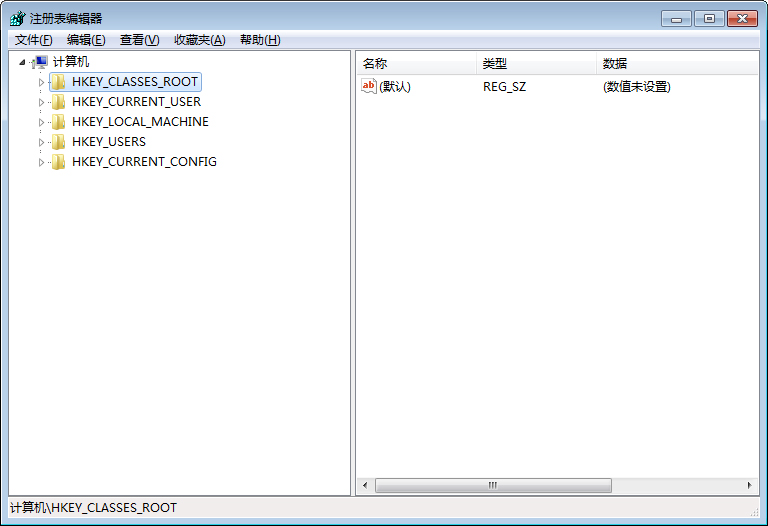
然后,依次点击HKEY_LOCAL_MACHINE\SOFTWARE\Microsoft\Windows NT\CurrentVersion\Winlogons;

最后,只需要右击PowerdownAfterShutdown,修改其数值数据为1,再按下确定键就可以了。
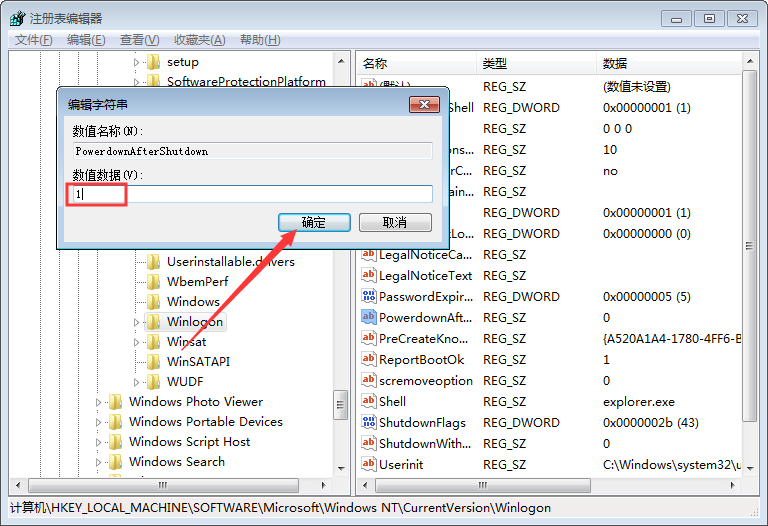
方法二:
1、启动注册表编辑器;
2、定位到HKEY_LOCAL_MACHINE\System\CurrentControlSet\Services\Msahci;
3、在右窗格中,右键单击名称列中的Start,选择修改,将3改为0,确定,后重启;
4、在重启时,记得把硬盘模式改回SATA(ACHI)模式;
5、重启进入桌面后会提示发现新硬件,系统会自动安装驱动,完成后,会再次提示重启,重启就是了。
方法三:
1、首先点击桌面左下角的开始菜单按钮,才弹出菜单之后点击控制面板,将控制面板的查看方式修改为大图标,点击打开打开网络和共享中心选项,如下图所示。
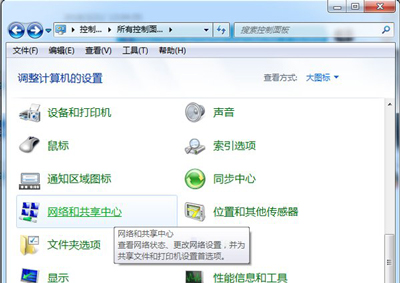
2、在弹出来的网络和共享中心的窗口中,我们点击本地连接。如下图所示:
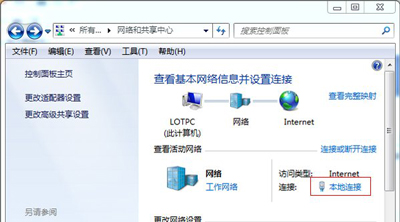
3、这时来到本地连接属性窗口中,接着单击配置按钮。如下图所示:
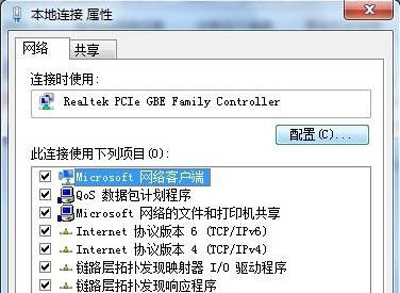
4、然后切换至高级选项卡中,再属性中选择唤醒模式匹配,在值处勾选已禁用。如下图所示:
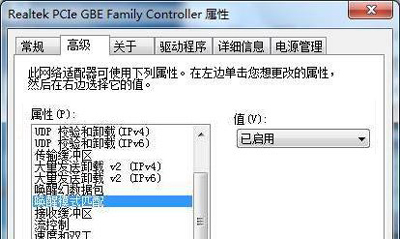
Win7关机立马自动重启怎么解决?有许多小伙伴发现自己的win7系统开机后又重新启动,就没有办法正常使用,经过了多次的操作方式,终于解决这个问题,接下来就将Win7关机立马自动重启解决方法分享给大家。

我们在使用win7操作系统的时候,可能就会遇到电脑关机之后又开始无限重启的情况。如果发生这种情况先不要着急,小编觉得可以尝试在系统注册表中进行数值的修改便可以轻松解决此类问题。那么详细的操作步骤就来和小编一起看一下吧~希望可以帮助到你。
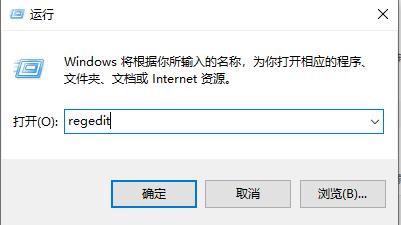
有一些朋友遇到过电脑关机自动重启现象,总是无法关闭电脑,该怎么解决呢?下面将为你详细讲解如何解决电脑关机自动重启的问题。 电脑关机后自动重启的症状:当用户点击关闭计算机后,电脑关机后又自动重新启动,始终无法关闭计算机。 电脑关机自动....

win11win11点关机为啥会重启?我们在使用win11系统的时候关闭自己的电脑会自动的重启,这是怎么回事?下面就让本站来为用户们来仔细的介绍一下win11点关机重启的
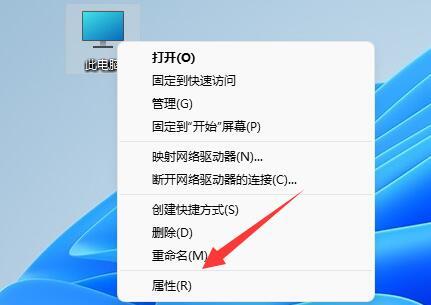
很多刚使用win10系统的用户觉得win10很难用,所有还是回到了win7系统,重新使用win7系统后有用户不知道win7设置自动关机要怎么实现,那就跟着小编的步骤来操作吧
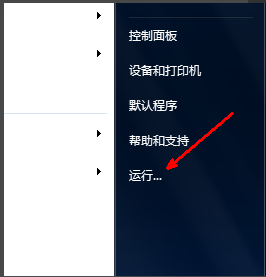
备案号:渝ICP备20005664号-4
Copyright © 简单到家 cdxsxbx.com
